Вирус который устанавливает другие вирусы

Эту статью хочу начать с одной простой истины: "Если антивирус не находит ни одного вируса — это не значит, что на вашем ПК их нет!".
Бывает на самом деле довольно часто следующая картина: при использовании веб-браузеров (Firefox, Chrome, Opera и др.) - появляется различная реклама (там, где ее раньше никогда не было), открываются вкладки, на рабочем столе могут появиться баннеры (не лицеприятного содержания, например, которые просят отослать SMS-сообщение), компьютер может притормаживать и подвисать и т.д.
Все эти факторы (особенно в совокупности) говорят о том, что на вашем компьютере есть нежелательное ПО (вирусы, рекламные скрипты, трояны и т.д.) .
Причем, обычный антивирус, даже после полной проверки компьютера, частенько пишет, что все в порядке, вирусы не найдены. И в этот момент есть ощущение, что здесь что-то не так: компьютер ведет себя странно, но антивирус бездействует .
Собственно, в этой статье хочу порекомендовать небольшой рецепт очистки как раз для таких случаев, когда не совсем понятно, как вернуть компьютер к нормальной работе (когда по всем признакам компьютер заражен вирусом, но обычный антивирус их не видит. ) .
Несмотря на то, что я написал выше, все же, рекомендую иметь один из современных антивирусов (он вас защитит от сотен др. угроз). Лучшие из них приводил в этой подборке -->

Удаление невидимого вредоносного ПО
(очистка Windows от классических вирусов, тулбаров, adware, и пр.)
- Не отправляйте никакие SMS, как требуют некоторые баннеры, всплывающие на рабочем столе. Компьютер у вас, скорее всего, не "излечится" от этой заразы, а деньги можете потерять.
- Установите современный антивирус (ссылку на лучшие продукты привел выше). Отмечу, что некоторые виды вирусов блокируют доступ к сайтам известных антивирусов (если это так, попробуйте загрузить подобные продукты с др. софтовых сайтов);
- Сделайте сразу же резервную копию всех важных данных, и желательно на съемном носителе (на будущее: желательно ее делать заблаговременно);
- Если вирус заблокировал доступ к рабочему столу (загородил все инструменты своими баннерами) - попробуйте загрузить Windows в безопасном режиме. На крайний случай, воспользуйтесь LiveCD диском.
Многие разработчики знаменитых антивирусных программ в последнее время выпускают онлайн-версии своих продуктов. Принцип работы с ними достаточно простой: загрузив к себе "относительно"-небольшой файл и запустив его, он автоматически проверит вашу систему на вирусы.
Причем, подобные продукты не конфликтуют с установленным антивирусом в системе, работают во всех современных версиях Windows, не требуют установки, и у них всегда актуальная антивирусная база.

Работа сканера ESET’s Free Online Scanner

F-Secure - вредоносные элементы не найдены

Dr.Web CureIt - обнаружена 1 угроза
В общем, какой бы продукт вы не выбрали - рекомендую полностью прогнать им свою систему. Нередко, удается найти десятки угроз, которые пропустил установленный антивирус.
Могу сказать, что в последнее время куда больше распространены не классические вирусы, а рекламное ПО и трояны. Встраиваясь в самые популярные приложения (браузеры, например) они не редко мешают нормально работать, просто отвлекая навязчивостью, или вообще блокируя нужные опции.
Причем, избавиться от этого рекламного ПО (во многих случаях) - сложнее чем от классических вирусов. Как правило, обычный антивирус не находит ничего подозрительного и сообщает, что у вас все в порядке.
Дело все в том, что они как бы "встраиваются" в браузер (например, под видом плагина или какой-то надстройки) , иногда добавляют нужные строки в ярлык браузера, изменяют файл HOSTS и пр.
К счастью, для очистки Windows от этих вредоносных скриптов - есть свои программы, и одну из них я порекомендую ниже. Работает она параллельно вашему антивирусу (т.е. удалять его не нужно) и способна избавить от "львиной" доли проблем.

Одна из лучших (по моему мнению) программ для удаления с компьютера разного рода рекламного ПО: тулбаров, надстроек в браузере, скриптов, adware, потенциально нежелательного ПО и т.д. Кстати, именно она видит все те вирусы, против которых обычный антивирус бессилен.
Что еще радует, это то, что программа бесплатная, с простым и очень понятным интерфейсом, где нет ничего лишнего.
Буду считать, что убедил ее попробовать .
После запуска AdwCleaner, для начала проверки компьютера - нужно нажать всего лишь одну кнопку " Scan Now" (или "Сканировать", в зависимости от перевода) . См. скриншот ниже.

AdwCleaner: главное окно (кнопка начала сканирования "Scan Now")
Время проверки Windows на "среднем" по сегодняшним меркам компьютере - составит всего лишь 3-5 мин. (а то и быстрее). Всё потенциально нежелательное ПО, что найдется при сканировании - будет автоматически удалено и изолировано (т.е. от пользователя не нужно знать абсолютно ничего, этим, собственно, она мне и нравится) .
Примечание!
После проверки вашего компьютера, он будет автоматически перезагружен . После загрузки Windows вам будет предоставлен отчет о его проверки.
Перед началом сканирования системы - рекомендую закрыть все другие приложения и сохранить все открытые документы.
В рамках этой статьи не могу не порекомендовать еще одну замечательную утилиту - Malwarebytes Anti-Malware (кстати, сравнительно недавно в нее встроена AdwCleaner, которую я рекомендовал чуть выше) .
M alwarebytes Anti-Malware

Malwarebytes Anti-Malware / Лого
Еще одна отличная программа для борьбы с вирусами, червями, троянами, spyware-программами и т.д. Malwarebytes Anti-Malware несколько дополняет возможности предыдущий программы - в нем реализован специальный алгоритм "хамелеон", позволяющий его запускать даже тогда, когда вирус блокирует запуск любых других антивирусных программ!
- - сканирование всех дисков в системе;
- - обновление базы в ежедневном режиме (для противодействия даже только-только появившемся вирусам);
- - эвристический анализ (позволяет обнаруживать большое числе вредоносных файлов, которых еще нет в базе);
- - все изолированные файлы помещаются в карантин (если программа ошиблась - вы можете восстановить любой из них);
- - список исключений файлов (которые не требуется сканировать);
- - благодаря технологии Chameleon, программа может запуститься даже тогда, когда все аналогичные программы блокируются вирусом;
- - поддержка русского языка;
- - поддержка все популярных ОС Windows: Vista, 7, 8, 10.
Для начала сканирования системы Windows - запустите Malwarebytes Anti-Malware, откройте раздел " Scan " (или "Проверка") и нажмите кнопку в нижней части экрана - " Scan Now " (или "Начать проверку", если у вас русская версия, см. скрин ниже) .
Полная проверка системы с помощью Malwarebytes Anti-Malware
Кстати, по своему опыту могу сказать, что Malwarebytes Anti-Malware отлично справляется со своей задачей. После его сканирования и очистки, большинство мусорного ПО - будет обезврежено и удалено. В общем, рекомендую к ознакомлению!
Также рекомендую ознакомиться со статьей об удалении вирусов из браузера (ссылка ниже).
После того, как ваш компьютер (ноутбук) будет просканирован (и обезврежен ) предыдущими утилитами, рекомендую его прогнать еще одной интересной и полезной программой - AVZ. Ее я неоднократно рекомендовал на страницах блога, сейчас же порекомендую три шага, которые в ней необходимо сделать для ликвидации проблем (если они еще остались) .
AVZ, кстати говоря, позволяет восстановить некоторые системные настройки Windows, доступ к диспетчерам, и пр. моменты (которые могли испортить вирусы при заражении).
Эта антивирусная утилита предназначена для удаления целого ряда вредоносного ПО (часть из которого, кстати, не видит и не обнаруживает обычный антивирус). Например, таких как:
- Троянских программ;
- Надстроек и тулбаров в веб-браузере;
- SpyWare и AdWare модулей;
- BackDoor модулей;
- Сетевых червей и т.д.
Что еще подкупает в ней: для начала работы и сканирования системы Windows, нужно всего лишь скачать архив ZIP с программой, извлечь ее и запустить (т.е. ничего не нужно устанавливать, настраивать и т.д.). Разберу три шага ниже в статье, которые рекомендую в ней сделать.
После запуска программы, выберите системный диск (хотя бы его, желательно все). Обычно он всегда помечен характерным значком .
После этого в правой части экрана нажмите кнопку " Пуск " для начала сканирования (кстати, над кнопкой " Пуск " можно сразу же выбрать, что делать с вредоносным ПО, например, удалять ).

Начало проверки в AVZ | Кликабельно
Как правило, проверка системного диска с Windows на наличие вирусов проходит достаточно быстро (5-10 мин.). Кстати, рекомендую перед такой проверкой, на время, выключить свой основной антивирус (это несколько ускорит сканирование).
Не секрет, что в Windows есть некоторые параметры, которые не отвечают оптимальным требованиям безопасности. Например, среди прочих, авто-запуск вставляемых дисков и флешек. И, разумеется, некоторые виды вирусов, как раз этим пользуются.
Чтобы исключить подобные настройки и закрыть подобные дыры, в AVZ достаточно открыть меню " Файл/Мастер поиска и устранения проблем " (см. скрин ниже).

Файл - мастер поиска и устранения проблем (в AVZ)
Далее выбрать категорию проблемы (например, " Системные проблемы "), степень опасности (рекомендую выбрать " Проблемы средней тяжести ") и начать сканирование.

Мастер поиска проблем
После сканирования, вам будет предоставлен отчет с теми параметрами, которые желательно поменять. Рекомендую все строки отметить галочками и нажать " Исправить " (кстати, AVZ самостоятельно оптимизирует те параметры, которые, по ее мнению, не отвечают безопасности - так что никакой ручной работы!) .
Чтобы все это привести в норму, в утилите AVZ есть специальная вкладка для восстановления всех самых основных параметров. Чтобы ее открыть, нажмите: " Файл/Восстановление системы " (как на скриншоте ниже).

Восстановление системы (в AVZ)
Далее перед вами предстанет список того, что можно восстановить: просто отмечаете галочками, что нужно (можно, кстати, отметить все) и жмете кнопку " Выполнить отмеченные операции ".

Восстановление настроек системы (AVZ)
Как правило, после проведенного восстановления, компьютер начинает работать в штатном режиме.
Если вдруг вышеперечисленное не помогло, обратите внимание на еще несколько советов в шаге 5.
1. Сканирование системы в безопасном режиме
В некоторых случаях очистить компьютер от вирусов без безопасного режима - нереально! Дело в том, что в безопасном режиме Windows загружает самый минимальный набор ПО, без которого невозможна ее работа (т.е. многое нежелательное ПО в этом режиме просто не работает!) .
Таким образом, многое из того, что нельзя удалить в обычном режиме, легко удаляется в безопасном.
Если у вас не получается запустить утилиты, которые я рекомендовал выше, попробуйте их запустить в безопасном режиме. Вполне возможно они не только откроются, но и найдут все, что от них "прячется".
Чтобы зайти в безопасный режим — при загрузке компьютера нажмите несколько раз кнопку F8 — в появившемся соответствующем меню выберите данный режим.
2. Восстановление системы
Если у вас есть контрольная точка восстановления, которая была создана до заражения вашего компьютера вирусами и рекламным ПО, вполне возможно, что, откатившись к ней, вы исправите ситуацию.
3. Переустановка Windows
Вообще, я не сторонник по каждому "чиху" переустанавливать систему. Но в некоторых случаях, гораздо проще и быстрее переустановить систему, чем мучиться с вредоносным ПО.
На этом статью завершаю.
За дополнения по теме — заранее большое мерси.
Первая публикация: 23.10.2016
Статья откорректирована: 22.01.2019
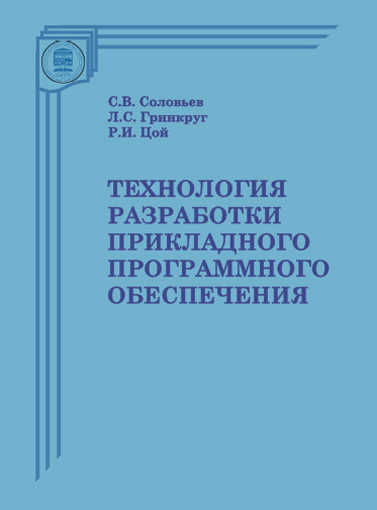
Соловьев С. В., Цой Р. И., Гринкруг Л. С.,
Понятие и классификация Компьютерный вирус - это специально написанная, небольшая по размерам программа (т.е. некоторая совокупность выполняемого кода), которая может приписывать себя к другим программам (заражать их), создавать свои копии и внедрять их в файлы, системные области компьютера и т.д., а также выполнять различные нежелательные действия на компьютере.
Программа, внутри которой находится вирус, называется зараженной. Когда такая программа начинает работу, то сначала управление получает вирус. Вирус находит и заражает другие программы, а также выполняет какие-нибудь вредные действия (например, портит файлы или таблицу размещения файлов на диске, засоряет оперативную память и т.д.). Для маскировки вируса действия по заражению других программ и нанесению вреда могут выполняться не всегда, а, скажем, при выполнении определенных условий.
Например, вирус Anti-MIT ежегодно 1 декабря разрушает всю информацию на жестком диске, вирус Tea Time мешает вводить информацию с клавиатуры с 15:10 до 15:13. В 1989 году американский студент сумел создать вирус, который вывел из строя около 6 000 компьютеров Министерства обороны США. Эпидемия известного вируса Dir-II разразилась в 1991 году. Вирус использовал действительно оригинальную, принципиально новую технологию и на первых порах сумел широко распространиться за счет несовершенства традиционных антивирусных средств. Кристоферу Пайну удалось создать вирусы Pathogen и Queeq, а также вирус Smeg. Именно последний был самым опасным, его можно было накладывать на первые два вируса, и из-за этого после каждого прогона программы они меняли конфигурацию. Поэтому их было невозможно уничтожить. Чтобы распространить вирусы, Пайн скопировал компьютерные игры и программы, заразил их, а затем отправил обратно в сеть. Пользователи загружали в свои компьютеры, зараженные программы и инфицировали диски. Ситуация усугубилась тем, что Пайн умудрился занести вирусы и в программу, которая с ними борется. Запустив ее, пользователи вместо уничтожения вирусов получали еще один. В результате этого были уничтожены файлы множества фирм, убытки составили миллионы фунтов стерлингов.
Широкую известность получил американский программист Моррис. Он известен как создатель вируса, который в ноябре 1988 года заразил порядка 7 тысяч персональных компьютеров, подключенных к Internet.
по среде обитания вируса;
по способу заражения среды обитания;
по деструктивным возможностям;
по особенностям алгоритма вируса.
Более подробную классификацию вирусов внутри этих групп можно представить примерно так (табл. 28):

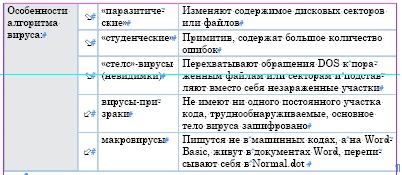
Основными путями проникновения вирусов в компьютер являются съемные внешние устройства, а также компьютерные сети. Заражение жесткого диска вирусами может произойти при загрузке программы с внешнего устройства, содержащего вирус.
Как работает вирус
Что происходит при включении компьютера? Первым делом управление передается программе начальной загрузки (ПНЗ), которая хранится в постоянно запоминающем устройстве (ПЗУ), т.е. ПНЗ ПЗУ.
Эта программа тестирует оборудование.
Среди секторов есть несколько служебных, используемых операционной системой для собственных нужд. Из служебных секторов нас интересует один - сектор начальной загрузки (boot-sector).
В секторе начальной загрузки хранится информация о внешнем устройстве - количестве поверхностей, дорожек, секторов и пр. Таким образом, нормальная схема начальной загрузки следующая:
ПНЗ (ПЗУ) - ПНЗ (диск) - СИСТЕМА.
Теперь рассмотрим вирус. В загрузочных вирусах выделяют две части - голову и хвост. Хвост, вообще говоря, может быть пустым.
Пусть имеются чистая дискета и зараженный компьютер с активным резидентным вирусом. Как только этот вирус обнаружит, что в дисководе появилась подходящая жертва - не защищенная от записи и еще не зараженная дискета, он приступает к заражению. Заражая дискету, вирус производит следующие действия:
выделяет некоторую область диска и помечает ее как недоступную операционной системе. Это можно сделать по-разному, в простейшем и традиционном случае занятые вирусом секторы помечаются как сбойные (bad);
копирует в выделенную область диска свой хвост и оригинальный (здоровый) загрузочный сектор;
замещает программу начальной загрузки в загрузочном секторе (настоящем) своей головой;
организует цепочку передачи управления согласно схеме.
Таким образом, голова вируса теперь первой получает управление, вирус устанавливается в память и передает управление оригинальному загрузочному сектору. В цепочке
ПНЗ (ПЗУ) - ПНЗ (диск) - СИСТЕМА
появляется новое звено:
ПНЗ (ПЗУ) - ВИРУС - ПНЗ (диск) - СИСТЕМА.
Мы рассмотрели схему функционирования простого бутового вируса, живущего в загрузочных секторах дискет. Как правило, вирусы способны заражать не только загрузочные секторы дискет, но и загрузочные секторы винчестеров. При этом в отличие от дискет на винчестере имеются два типа загрузочных секторов, содержащих программы начальной загрузки, которые получают управление. При загрузке компьютера с винчестера первой берет на себя управление программа начальной загрузки в MBR (Master Boot Record - главная загрузочная запись). Если ваш жесткий диск разбит на несколько разделов, то лишь один из них помечен как загрузочный (boot). Программа начальной загрузки в MBR находит загрузочный раздел винчестера и передает управление на программу начальной загрузки этого раздела. Код последней совпадает с кодом программы начальной загрузки, содержащейся на обычных дискетах, а соответствующие загрузочные секторы отличаются только таб. . . . ?? . . . . . . . лицами параметров. Таким образом, на винчестере имеются два объекта атаки загрузочных вирусов - программа начальной загрузки в MBR и программа начальной загрузки boot-секторе загрузочного диска.
Признаки проявления вируса
При заражении компьютера вирусом важно его обнаружить. Для этого следует знать основные признаки проявления вирусов. К ним можно отнести следующие:
прекращение работы или неправильная работа ранее успешно функционировавших программ;
медленная работа компьютера;
невозможность загрузки операционной системы;
исчезновение файлов и каталогов или искажение их содержимого;
изменение даты и времени модификации файлов;
изменение размеров файлов;
неожиданное значительное увеличение количества файлов на диске;
существенное уменьшение размера свободной оперативной памяти;
вывод на экран непредусмотренных сообщений или изображений;
подача непредусмотренных звуковых сигналов;
частые зависания и сбои в работе компьютера.
Следует отметить, что перечисленные выше признаки необязательно вызываются присутствием вируса, а могут быть следствием других причин. Антивирусные программы
Для обнаружения, удаления и защиты от компьютерных вирусов разработаны специальные программы, которые позволяют обнаруживать и уничтожать вирусы. Такие программы называются антивирусными. Современные антивирусные программы представляют собой многофункциональные продукты, сочетающие в себе как превентивные, профилактические средства, так и средства лечения вирусов и восстановления данных.
Требования к антивирусным программам
Количество и разнообразие вирусов велико, и чтобы их быстро и эффективно обнаружить, антивирусная программа должна отвечать некоторым параметрам. Стабильность и надежность работы. Этот параметр является определяющим - даже самый лучший антивирус окажется бесполезным, если он не сможет нормально функционировать на компьютере, если в результате какого-либо сбоя в работе программы процесс проверки компьютера не пройдет до конца. Тогда всегда есть вероятность того, что какие-то зараженные файлы остались незамеченными.
Размеры вирусной базы программы (количество вирусов, которые правильно определяются программой). С учетом постоянного появления новых вирусов база данных должна регулярно обновляться. Сюда следует отнести возможность программы определять разнообразные типы вирусов и умение работать с файлами различных типов (архивы, документы).
Скорость работы программы, наличие дополнительных возможностей типа алгоритмов определения даже неизвестных программе вирусов (эвристическое сканирование). Сюда следует отнести возможность восстанавливать зараженные файлы, не стирая их с жесткого диска, а только удалив из них вирусы.
Многоплатформенность (наличие версий программы под различные операционные системы). Если антивирус используется только на одном компьютере, то этот параметр не имеет большого значения. Но антивирус для организации обязан поддерживать все распространенные операционные системы. Кроме того, при работе в сети немаловажным является наличие серверных функций, предназначенных для административной работы, а также возможность работы с различными видами серверов.
Характеристика антивирусных программ
Если программа не опознается детекторами как зараженная, не следует, что она здорова - в ней может быть новый вирус или модифицированная версия старого вируса, неизвестные программам-детекторам.
Большинство программ-детекторов имеют функцию доктора, т.е. они пытаются вернуть зараженные файлы или области диска в их исходное состояние. Те файлы, которые не удалось восстановить, как правило, делаются неработоспособными или удаляются.
Большинство программ-докторов умеют лечить только от некоторого фиксированного набора вирусов, поэтому они быстро устаревают. Но некоторые программы могут обучаться не только способам обнаружения, но и способам лечения новых вирусов.
Различают детекторы универсальные и специализированные. Универсальные детекторы в своей работе используют проверку неизменности файлов путем подсчета и сравнения с эталоном контрольной суммы. Недостаток универсальных детекторов связан с невозможностью определения причин искажения файлов. Специализированные детекторы выполняют поиск известных вирусов по их сигнатуре (повторяющемуся участку кода). Недостаток таких детекторов состоит в том, что они неспособны обнаруживать все известные вирусы.
Детектор, позволяющий обнаруживать несколько вирусов, называют полидетектором.
Программы-докторы (фаги), не только находят зараженные вирусами файлы, но и лечат их, т.е. удаляют из файла тело программы вируса, возвращая файлы в исходное состояние. В начале своей работы фаги ищут вирусы в оперативной памяти, уничтожая их, и только затем переходят к лечению файлов. Среди фагов выделяют полифаги, т.е. программы-докторы, предназначенные для поиска и уничтожения большого количества вирусов. Программы-ревизоры имеют две стадии работы. Сначала они запоминают сведения о состоянии программ и системных областей дисков (загрузочного сектора и сектора с таблицей разбиения жесткого диска). Предполагается, что в этот момент программы и системные области дисков не заражены. После этого с помощью программы-ревизора можно в любой момент сравнить состояние программ и системных областей дисков с исходным. О выявленных несоответствиях сообщается пользователю.
Чтобы проверка состояния программ и дисков проходила при каждой загрузке операционной системы, необходимо включить команду запуска программы-ревизора в командный файл AUTOEXEC.BAT. Это позволяет обнаружить заражение компьютерным вирусом, когда он еще не успел нанести большого вреда. Более того, та же программа-ревизор сможет найти поврежденные вирусом файлы.
Многие программы-ревизоры являются интеллектуальными - они могут отличать изменения в файлах, вызванные, например, переходом к новой версии программы, от изменений, вносимых вирусом, и не поднимают ложной тревоги. Дело в том, что вирусы обычно изменяют файлы весьма специфическим образом и производят одинаковые изменения в разных программных файлах. В нормальной ситуации такие изменения практически никогда не встречаются, поэтому программа-ревизор, зафиксировав факт таких изменений, может с уверенностью сообщить, что они вызваны именно вирусом.
Для проверки того, не изменился ли файл, некоторые программы-ревизоры проверяют длину файла. Но эта проверка недостаточ- на - некоторые вирусы не изменяют длину зараженных файлов. Более надежная проверка - прочесть весь файл и вычислить его контрольную сумму. Изменить файл так, чтобы его контрольная сумма осталась прежней, практически невозможно.
Появились полезные гибриды ревизоров и докторов, т.е. ДОКТОРЫ-РЕВИЗОРЫ - программы, которые не только обнаруживают изменения в файлах и системных областях дисков, но и могут в случае изменений автоматически вернуть их в исходное состояние. Такие программы могут быть гораздо более универсальными, чем программы-докторы, поскольку при лечении они используют заранее сохраненную информацию о состоянии файлов и областей дисков. Это позволяет им излечивать файлы даже от тех вирусов, которые не были созданы на момент написания программы. Но они могут лечить не от всех вирусов, а только от тех, которые используют стандартные, известные на момент написания программы, механизмы заражения файлов.
Программы-ревизоры имеют достаточно развитые алгоритмы, обнаруживают стелс-вирусы и могут отличить изменения версии проверяемой программы от изменений, внесенных вирусом. Программы-фильтры (сторожа) представляют собой небольшие резидентные программы, предназначенные для обнаружения подозрительных действий при работе компьютера, характерных для вирусов. Такими действиями могут являться:
попытки коррекции файлов с расширениями СОМ и ЕХЕ;
изменение атрибутов файлов;
прямая запись на диск по абсолютному адресу;
запись в загрузочные сектора диска;
загрузка резидентной программы.
При попытке какой-либо программы произвести указанные действия сторож посылает пользователю сообщение и предлагает запретить или разрешить соответствующее действие. Программы-фильтры весьма полезны, так как способны обнаружить вирус на самой ранней стадии его существования до размножения. Однако они не лечат файлы и диски. Для уничтожения вирусов требуется применить другие программы, например фаги. К недостаткам программ-сторожей можно отнести их назойливость (например, они постоянно выдают предупреждение о любой попытке копирования исполняемого файла), а также возможные конфликты с другим программным обеспечением. Вакцины (иммунизаторы) - это резидентные программы, предотвращающие заражение файлов. Вакцины применяют, если отсутствуют программы-докторы, лечащие этот вирус. Вакцинация возможна только от известных вирусов. Вакцина модифицирует программу или диск таким образом, чтобы это не отражалось на их работе, а вирус будет воспринимать их зараженными и поэтому не внедрится. В настоящее время программы-вакцины имеют ограниченное применение. Существенным недостатком таких программ являются их ограниченные возможности по предотвращению заражения от большого числа разнообразных вирусов.
Краткий обзор антивирусных программ
При выборе антивирусной программы необходимо учитывать не только процент обнаружения вирусов, но и способность обнаруживать новые вирусы, количество вирусов в антивирусной базе, частоту ее обновления, наличие дополнительных функций.
Один из наиболее известных и популярных антивирусов. Процент распознавания вирусов очень высокий (близок к 100 %). В программе используется механизм, который позволяет распознавать новые неизвестные вирусы.
В интерфейсе программы Norton AntiVirus имеется функция LiveUpdate, позволяющая щелчком на одной-единственной кнопке обновлять через Web как программу, так и набор сигнатур вирусов. Мастер по борьбе с вирусами выдает подробную информацию об обнаруженном вирусе, а также предоставляет вам возможность выбора: удалять вирус либо в автоматическом режиме, либо более осмотрительно, посредством пошаговой процедуры, которая позволяет увидеть каждое из выполняемых в процессе удаления действий. Антивирусные базы обновляются часто. Имеется резидентный монитор.
Антивирус признан в мире как один из самых надежных. Несмотря на простоту в использовании он обладает всем необходимым арсеналом для борьбы с вирусами. Эвристический механизм, избыточное сканирование, сканирование архивов и упакованных файлов - это далеко не полный перечень его возможностей. Лаборатория Касперского своевременно выпускает обновления антивирусных баз. Имеется резидентный монитор для контроля над исполняемыми файлами.
Читайте также:


